Diese Anleitung beschreibt, wie Sie Sega -CD -Spiele auf Ihrem Steam Deck mithilfe von SELDECK spielen. Wir werden Setup, ROM -Transfer und Fehlerbehebung abdecken.
Vorinstallation:
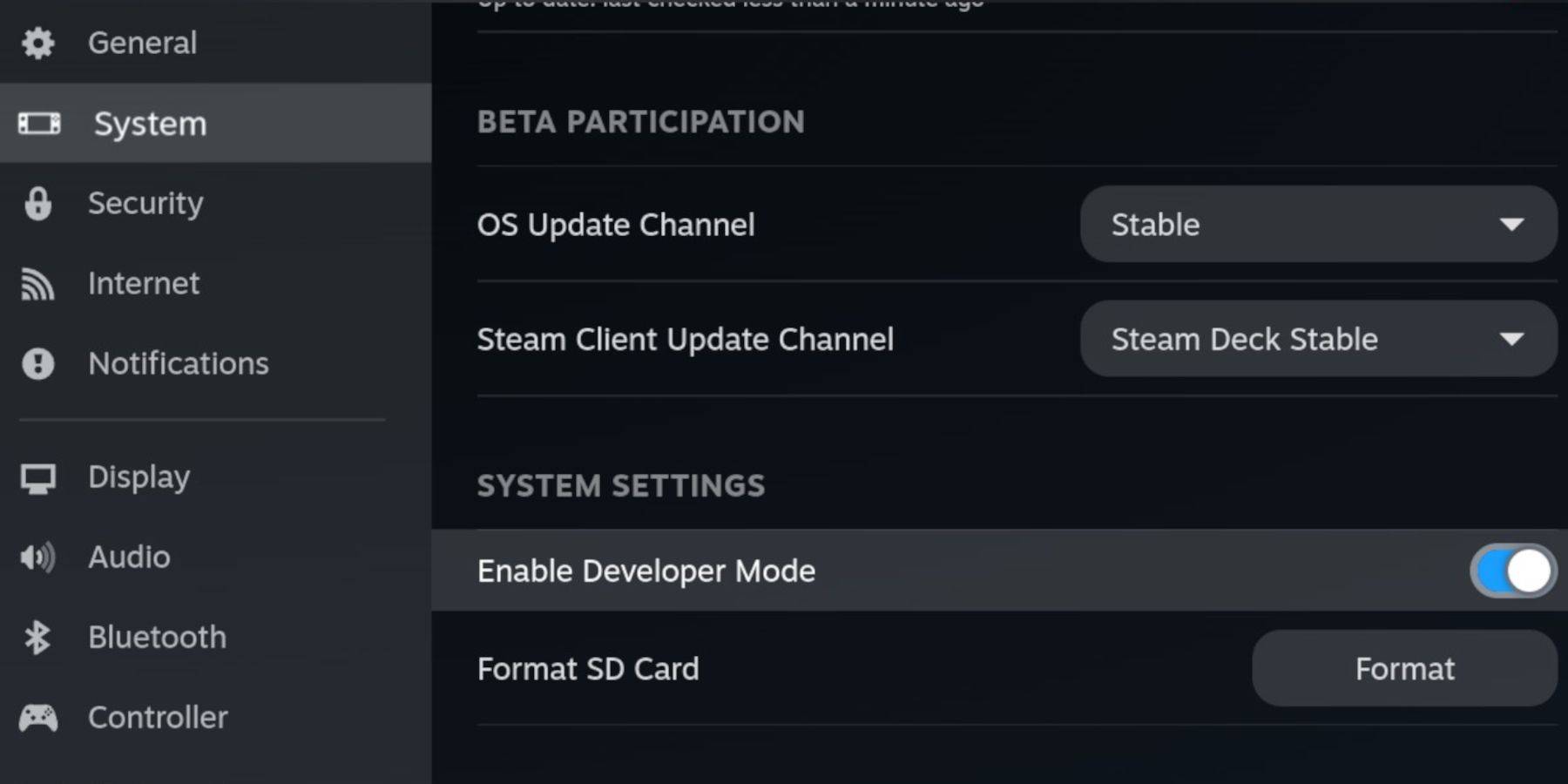
- Aktivieren Sie den Entwicklermodus: Auf Ihrem Dampfdeck versorgen, greifen Sie auf das Steam -Menü zu, gehen Sie zu System> Entwickler, Aktivieren Sie den Entwicklermodus und das CEF -Remote -Debugging. Wechseln Sie in den Desktop -Modus.
- Wesentliche Elemente: Eine schnelle A2 -MicroSD -Karte (für Schleim und Spiele), legal erhaltene SEGA -CD -ROMs und BIOS -Dateien sowie optional eine Tastatur und eine Maus für einfachere Navigation.
- Format SD -Karte: Fügen Sie die microSD -Karte ein, öffnen Sie das Dampfmenü, gehen Sie zum Speicher und formatieren Sie die SD -Karte.
maximal Installation:
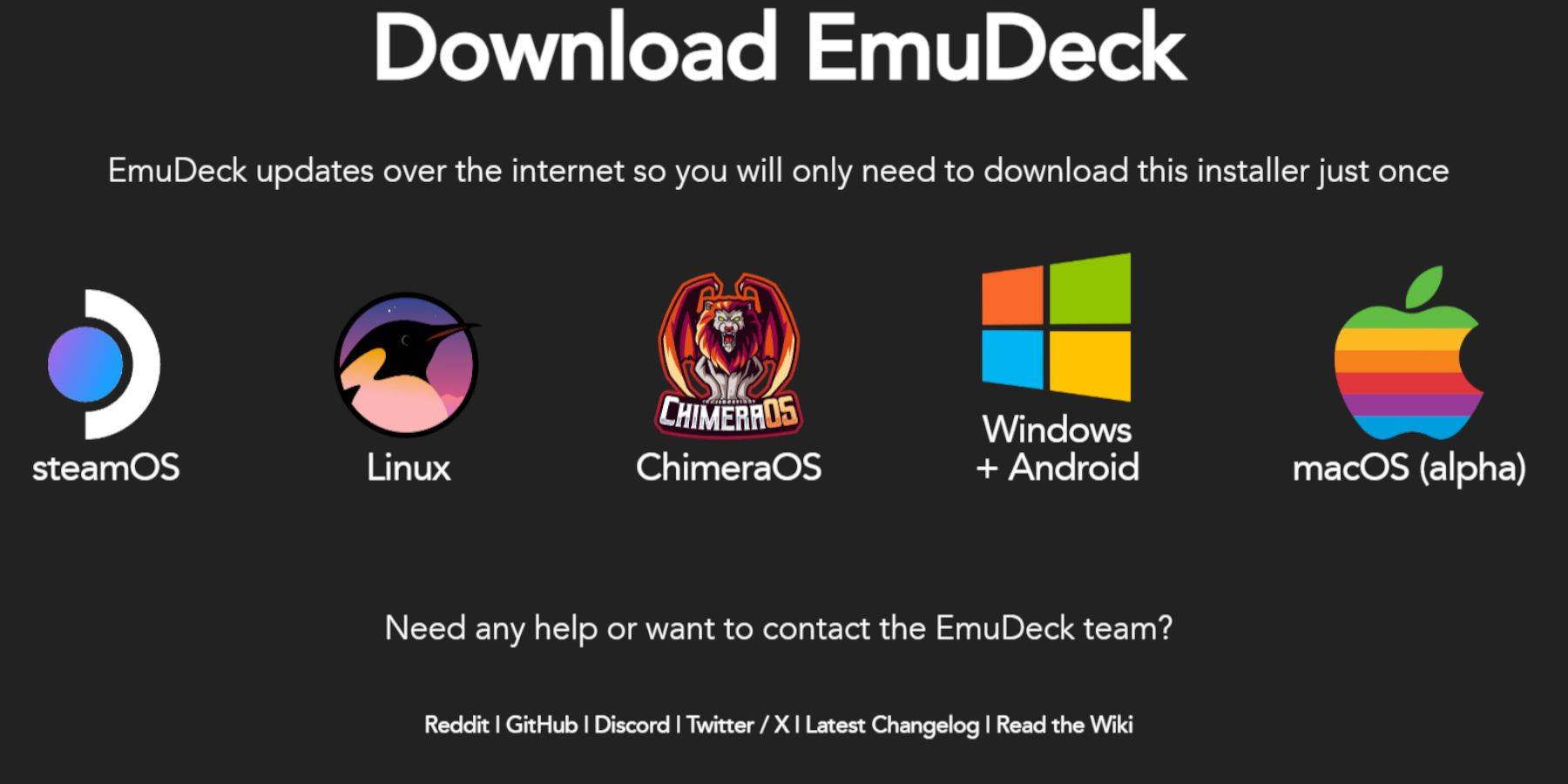
- zum Desktop -Modus wechseln.
- Laden Sie einen Browser herunter (aus dem Discovery Store) und laden Sie dann Eheck herunter.
- Wählen Sie die Steam OS -Version aus und führen Sie das Installationsprogramm aus, wählen Sie "benutzerdefiniert".
- Wählen Sie Ihre SD -Karte als Installationsort aus und wählen Sie Steam Deck als Ziel.
- Wählen Sie Retroarch, Melonds, Steam ROM Manager und Emulationsstation (oder alle Emulatoren).
- Vervollständigen Sie die Installation.
SEGA -CD -Dateien übertragen:
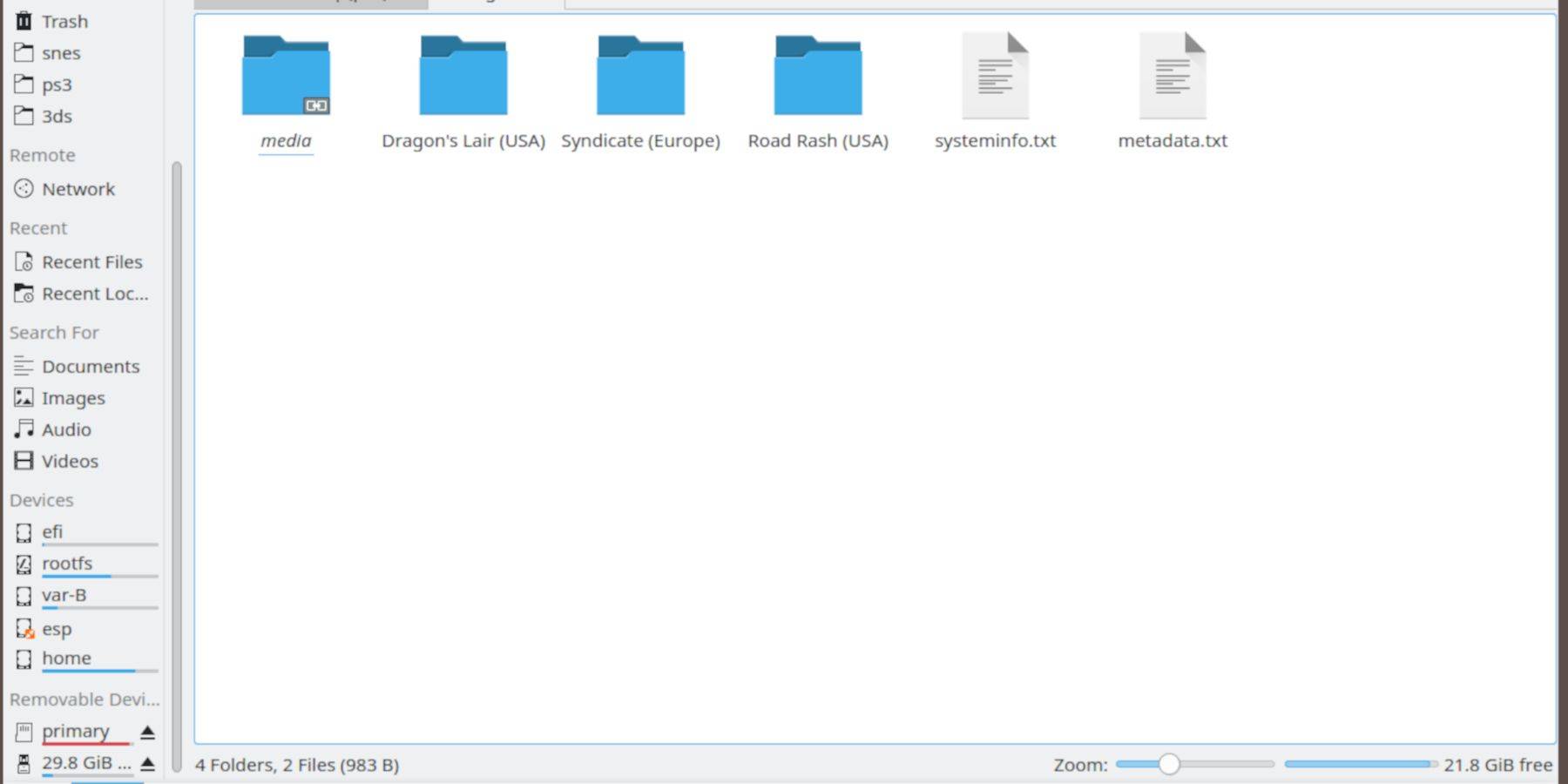
- Bios: Öffnen Sie den Dolphin -Dateibrowser, navigieren Sie zu Ihrer SD -Karte (primär), dann nach Emulation> BIOS und übertragen Sie Ihre BIOS -Dateien.
- roms: navigieren
Hinzufügen von ROMs mit Steam ROM Manager:
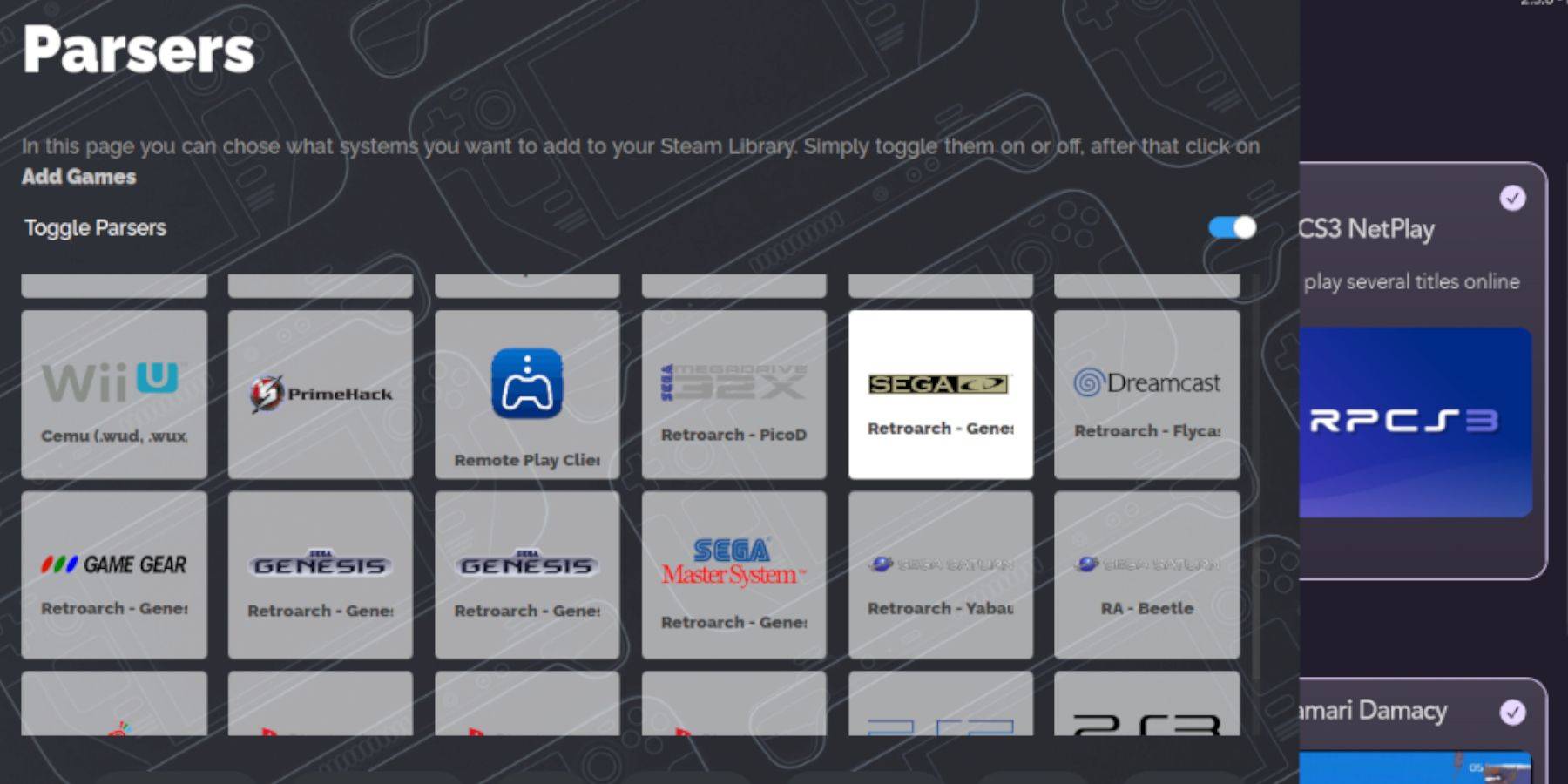
Öffnen Sie den Seheck und starten Sie Steam ROM Manager. -
Klicken Sie auf "Weiter", klicken Sie dann auf die beiden Windows von Nintendo DS (dies ist eine Eigenart des Programms). -
Klicken Sie auf "Spiele hinzufügen" und dann "Parse". SRM wird Ihre Spiele und Cover vorbereiten. -
fehlende Abdeckungen reparieren:
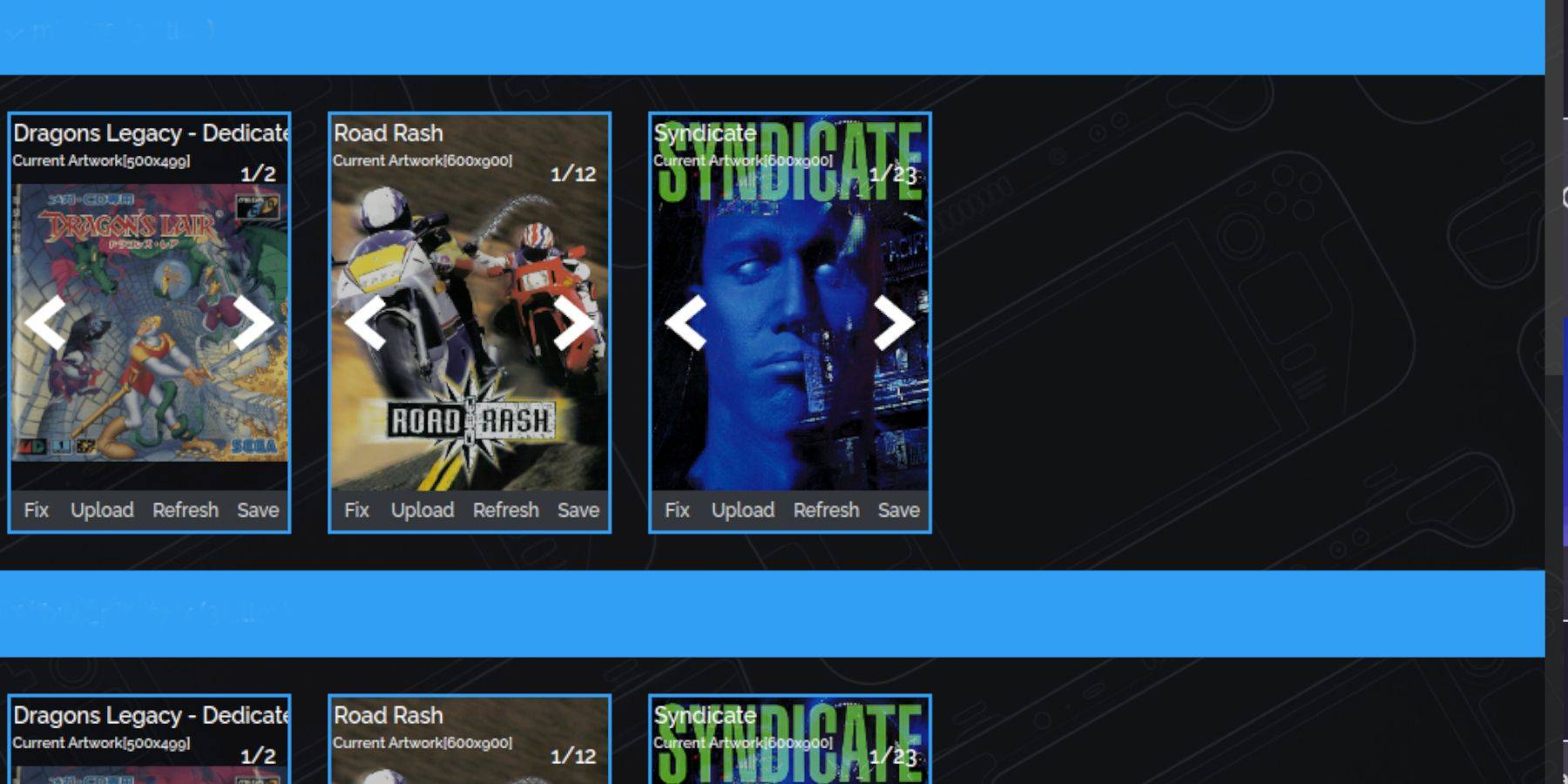
Für fehlende Abdeckungen klicken Sie auf "Fix", suchen Sie nach dem Spieltitel, wählen Sie ein Cover und klicken Sie auf "Speichern und Schließen". -
, um Cover manuell hinzuzufügen, klicken Sie auf "Upload", wählen Sie Ihr Bild aus und klicken Sie auf "Speichern und schließen". -
Sega -CD -Spiele spielen:
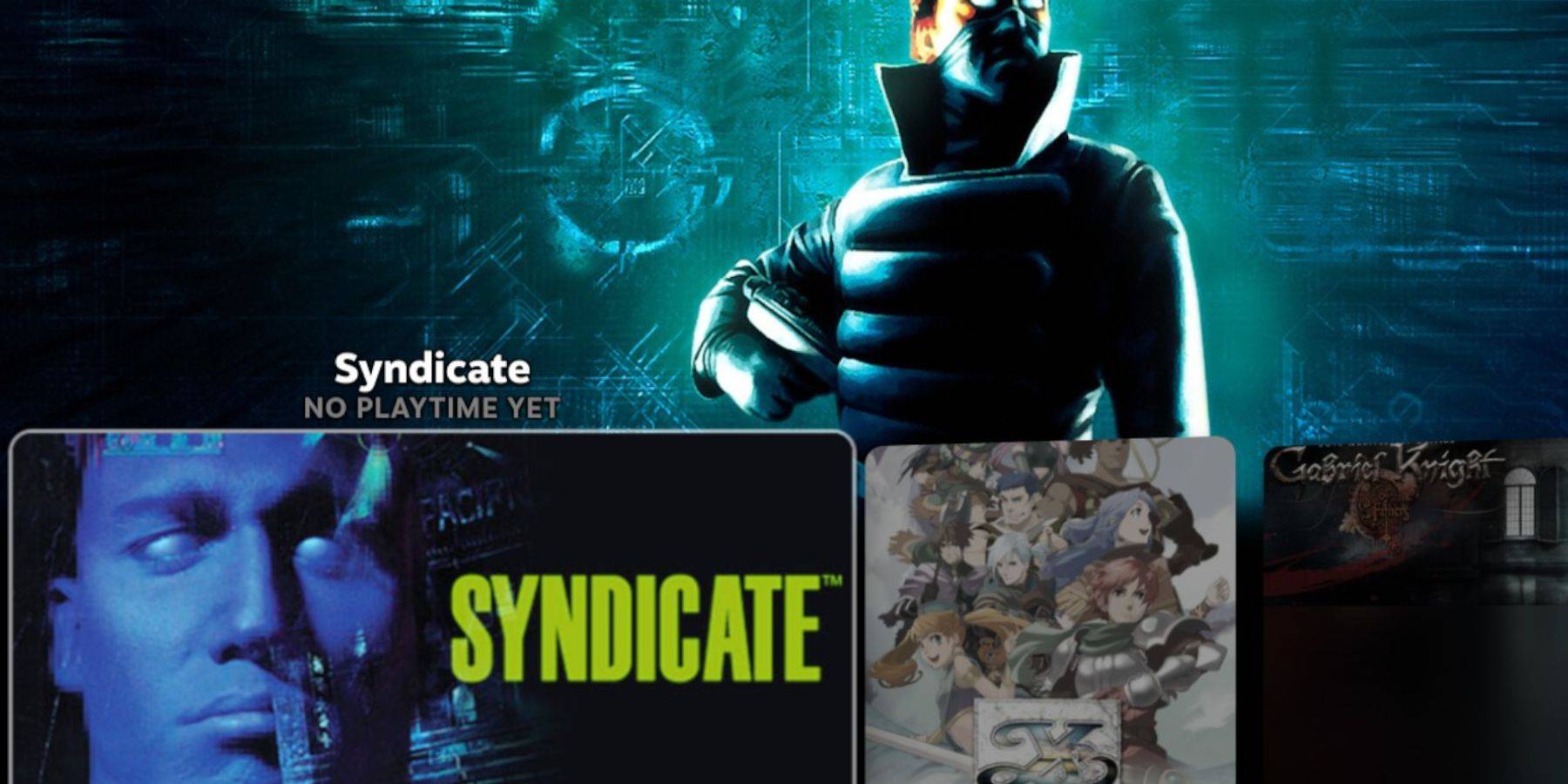
Greifen Sie auf Ihre Steam -Bibliothek zu, gehen Sie zur Registerkarte Kollektionen, suchen Sie den Sega -CD -Ordner und starten Sie Ihre Spiele. Die Emulationsstation (früher installiert) bietet eine alternative organisierte Bibliotheksansicht. Verwenden Sie seine Schaberfunktion für optimale Metadaten und Kunstwerke. -
Decky Loader Installation:
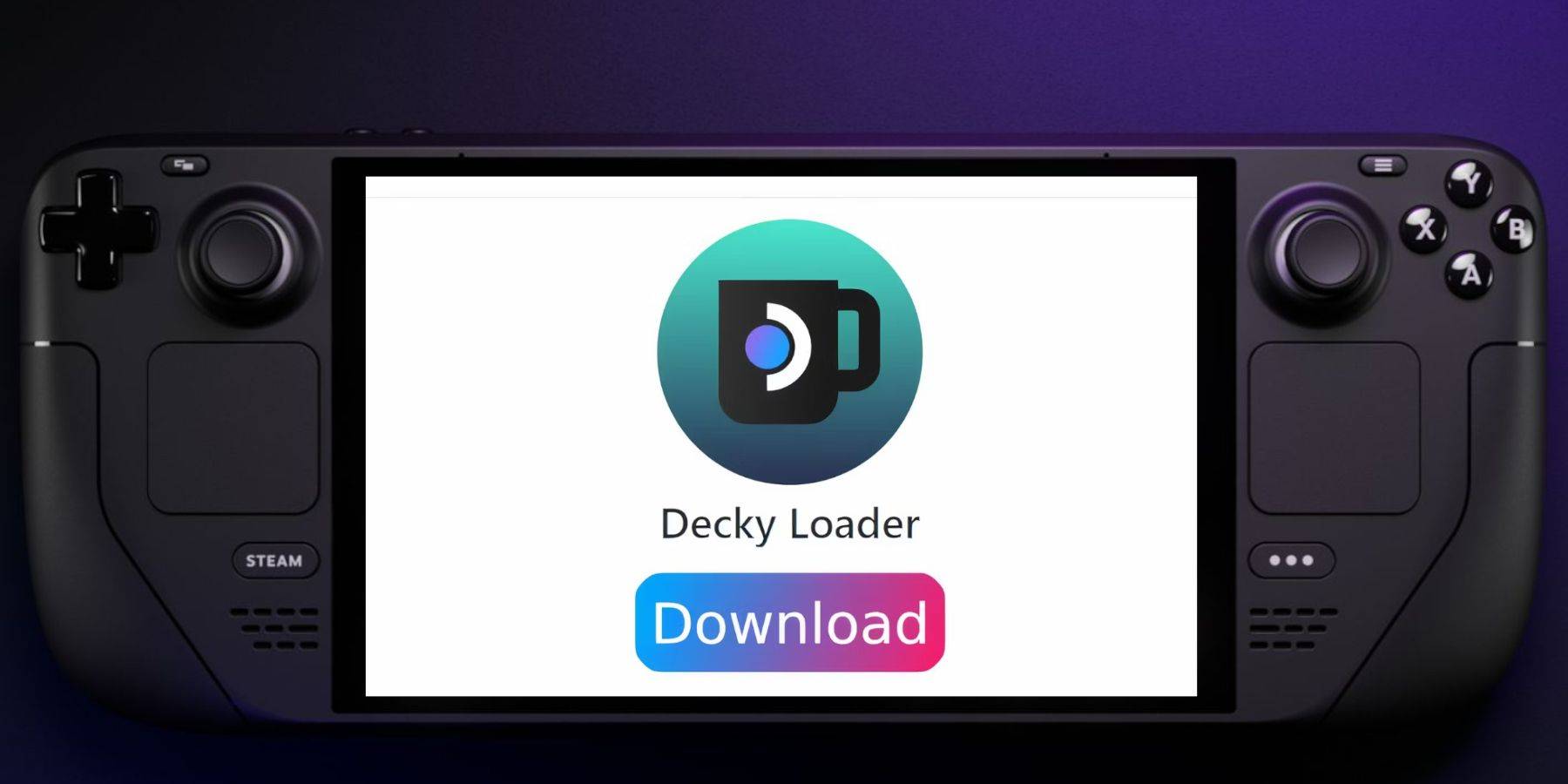
- zum Desktop -Modus wechseln.
- Decky Loader von seiner GitHub -Seite herunterladen.
- Führen Sie die heruntergeladene Datei aus und wählen Sie "Empfohlene Installation".
- starten Sie Ihr Dampfdeck im Spielmodus neu.
Elektrowerkzeuge Installation und Optimierung:
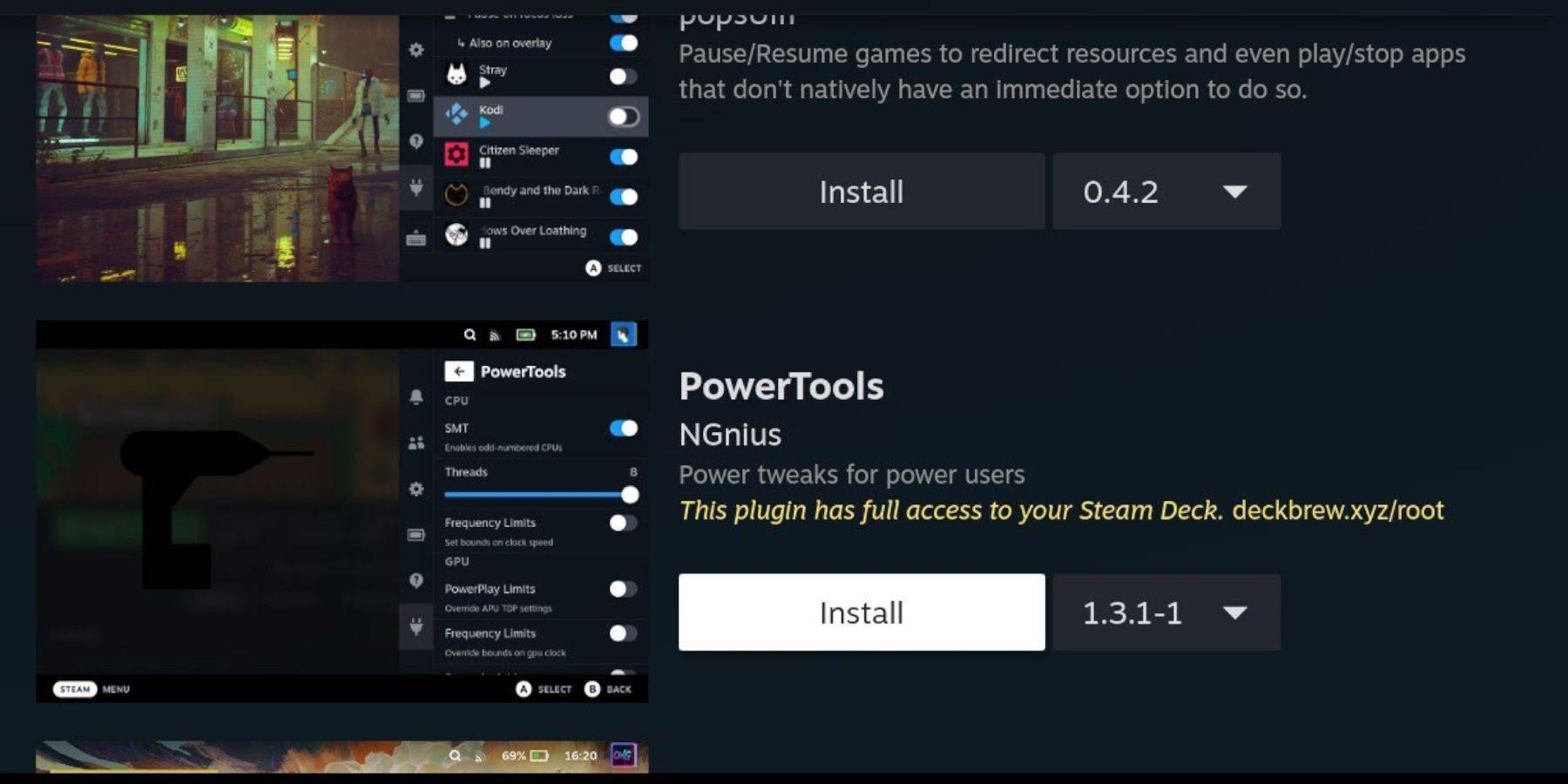
- Zugriff auf Decky Loader über das Quick Access -Menü (QAM).
- Elektrowerkzeuge aus dem Decky Store installieren.
- Starten Sie ein Sega -CD -Spiel.
- Zugriff auf Elektrowerkzeuge über die QAM, deaktivieren Sie SMTs, stellen Sie Threads auf 4 ein, aktivieren Sie die manuelle GPU -Taktsteuerung im Leistungsmenü (über das Akku -Symbol) und setzen Sie die GPU -Taktfrequenz auf 1200. Verwenden Sie pro Spielprofile, um Einstellungen zu speichern.
Decky Loader nach einem Dampfdeck -Update:
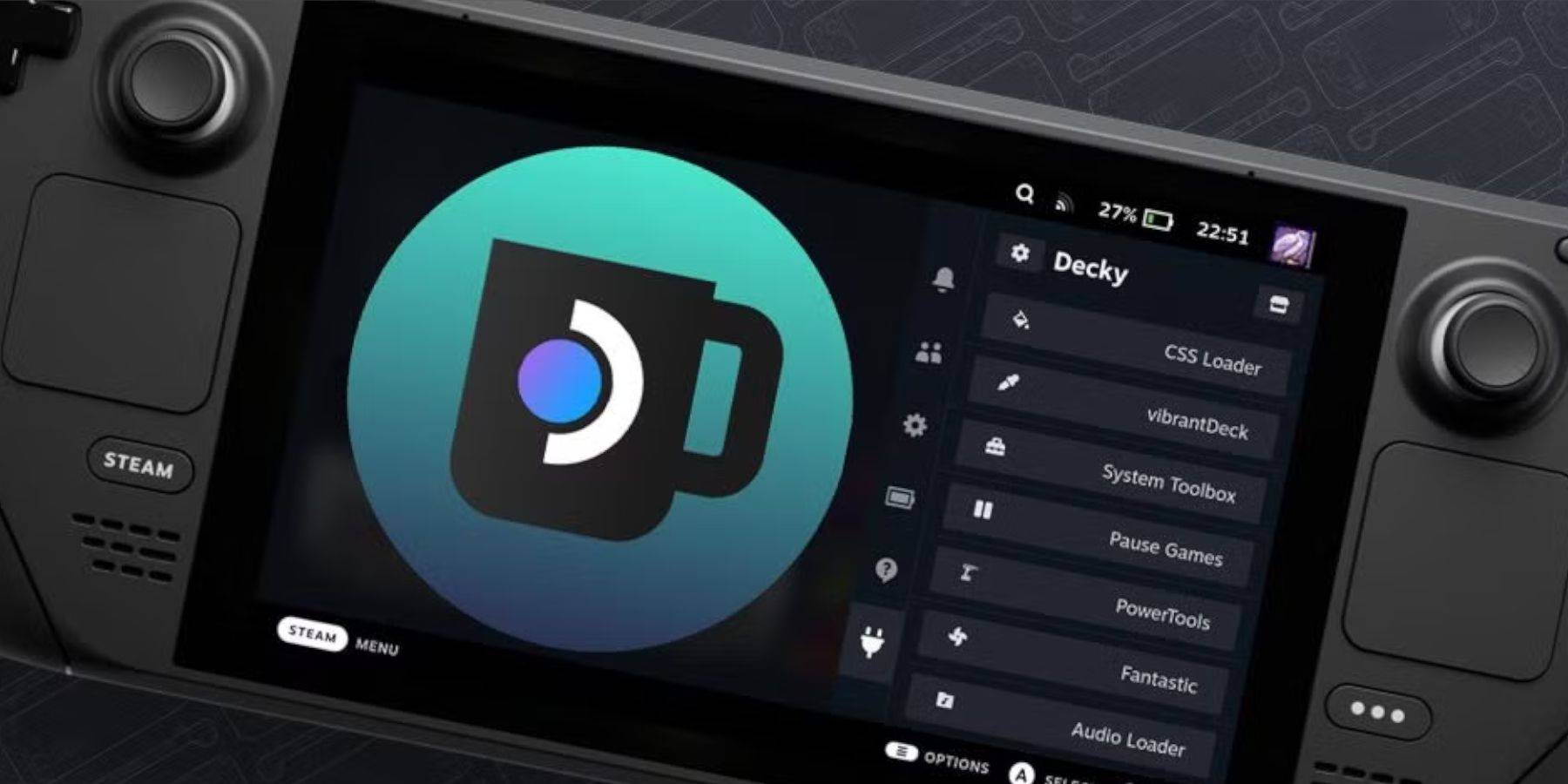
- zum Desktop -Modus wechseln.
- Download Decky Loader von Github.
- Führen Sie die heruntergeladene Datei aus (wählen Sie "Ausführen", nicht "öffnen").
- Geben Sie Ihr Sudo -Passwort ein (erstellen Sie bei Bedarf eines).
- starten Sie Ihr Dampfdeck neu.
Genießen Sie Ihre Sega -CD -Spiele auf Ihrem Steam Deck!

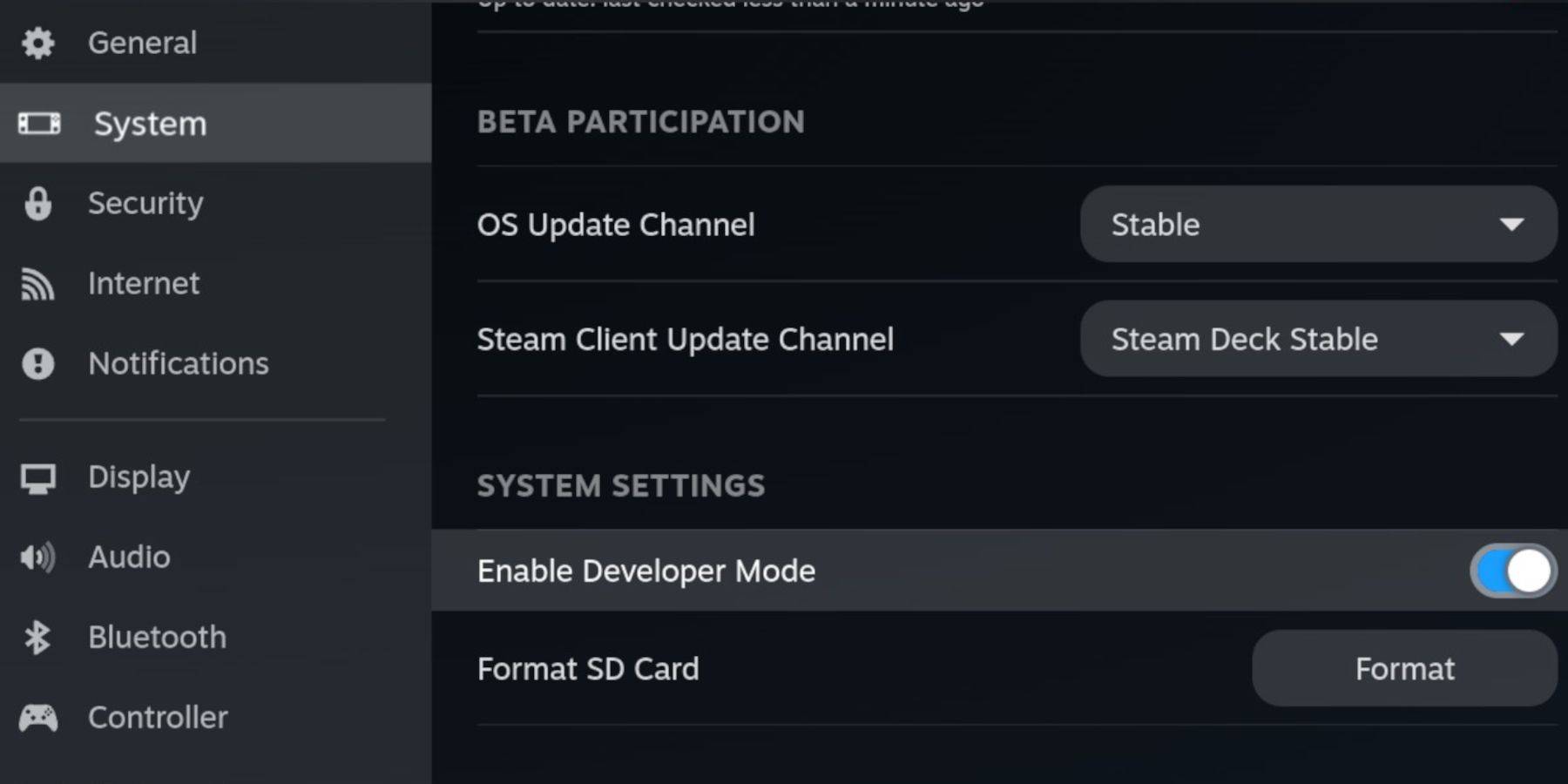
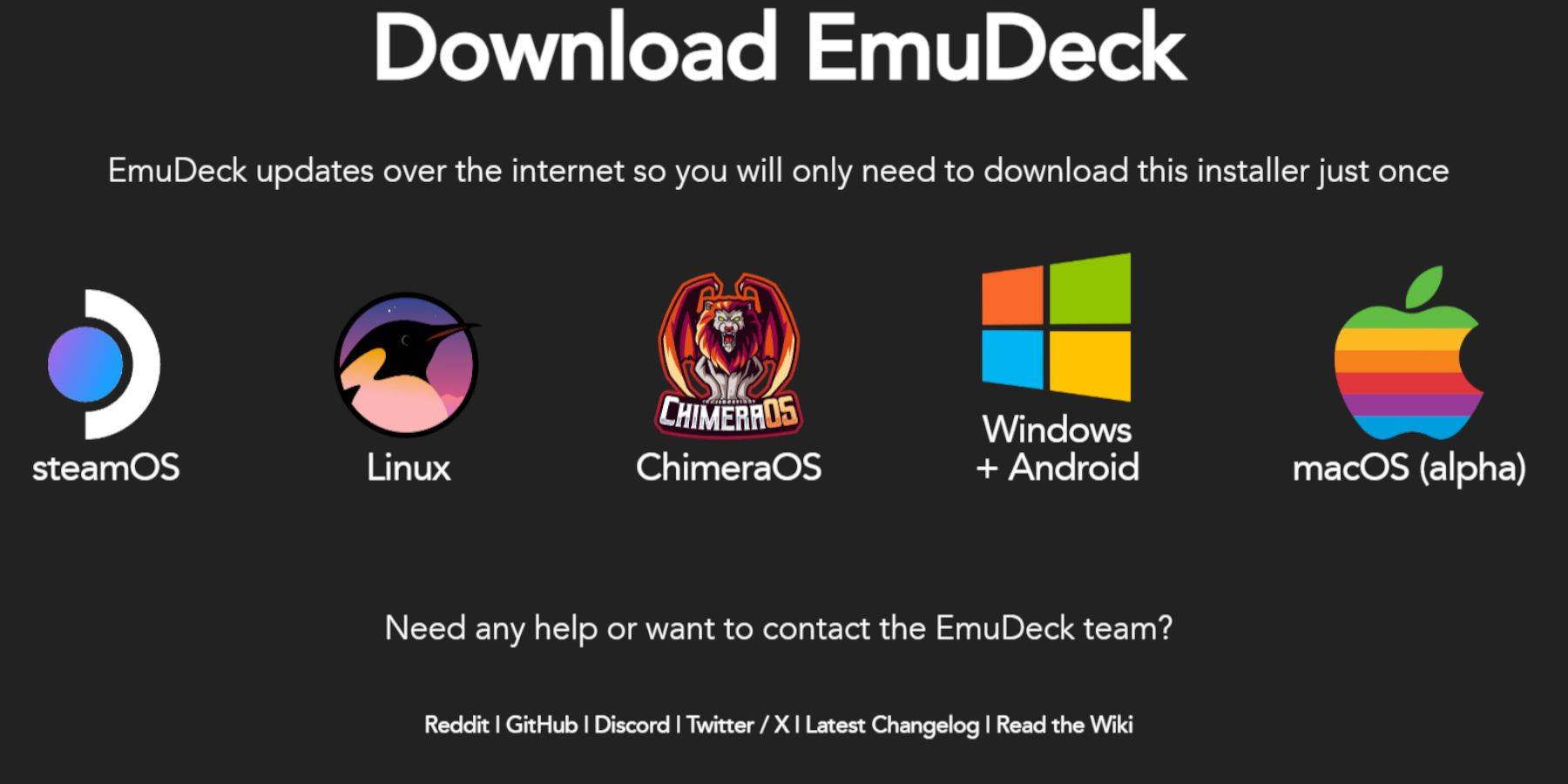
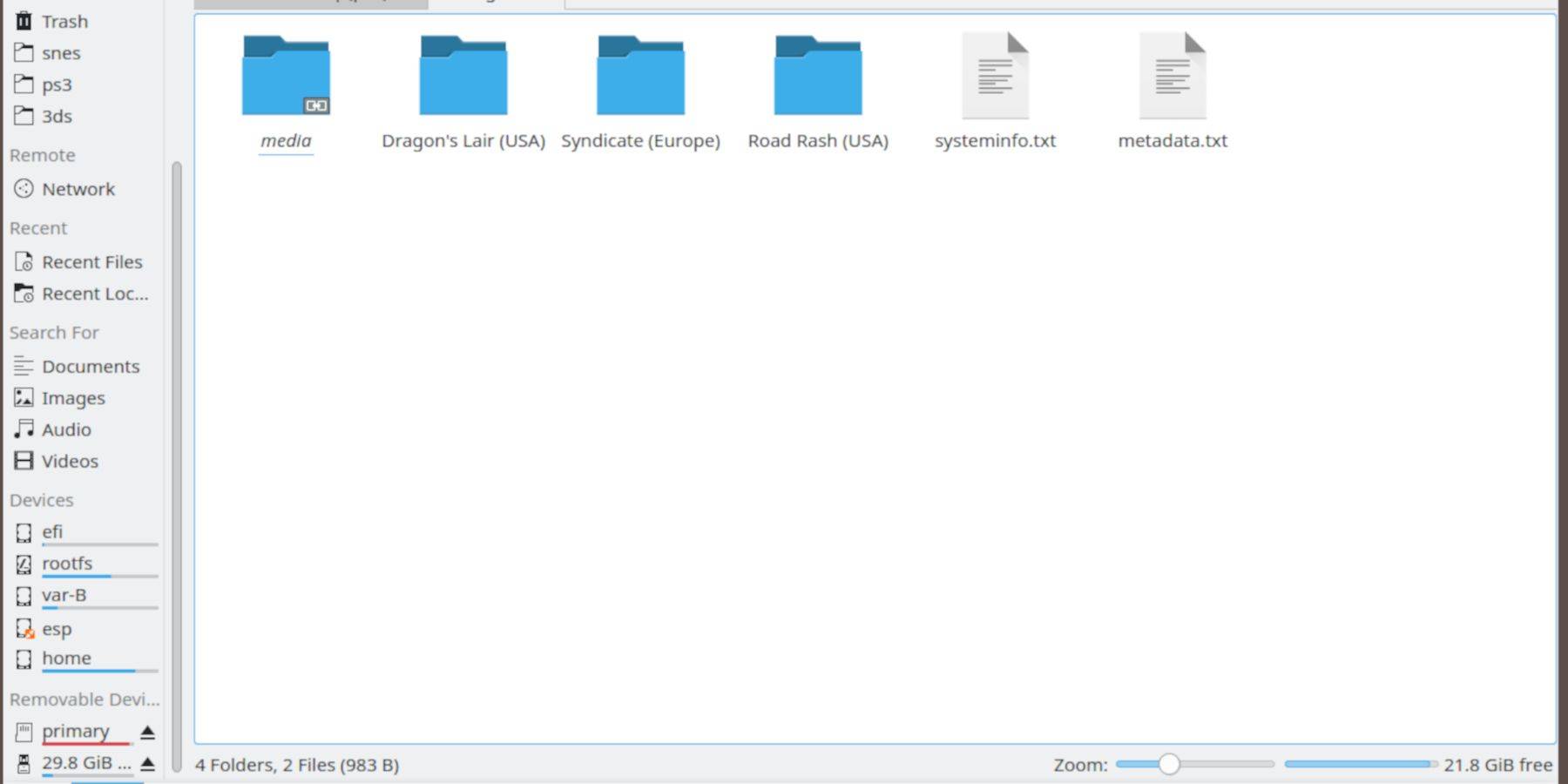
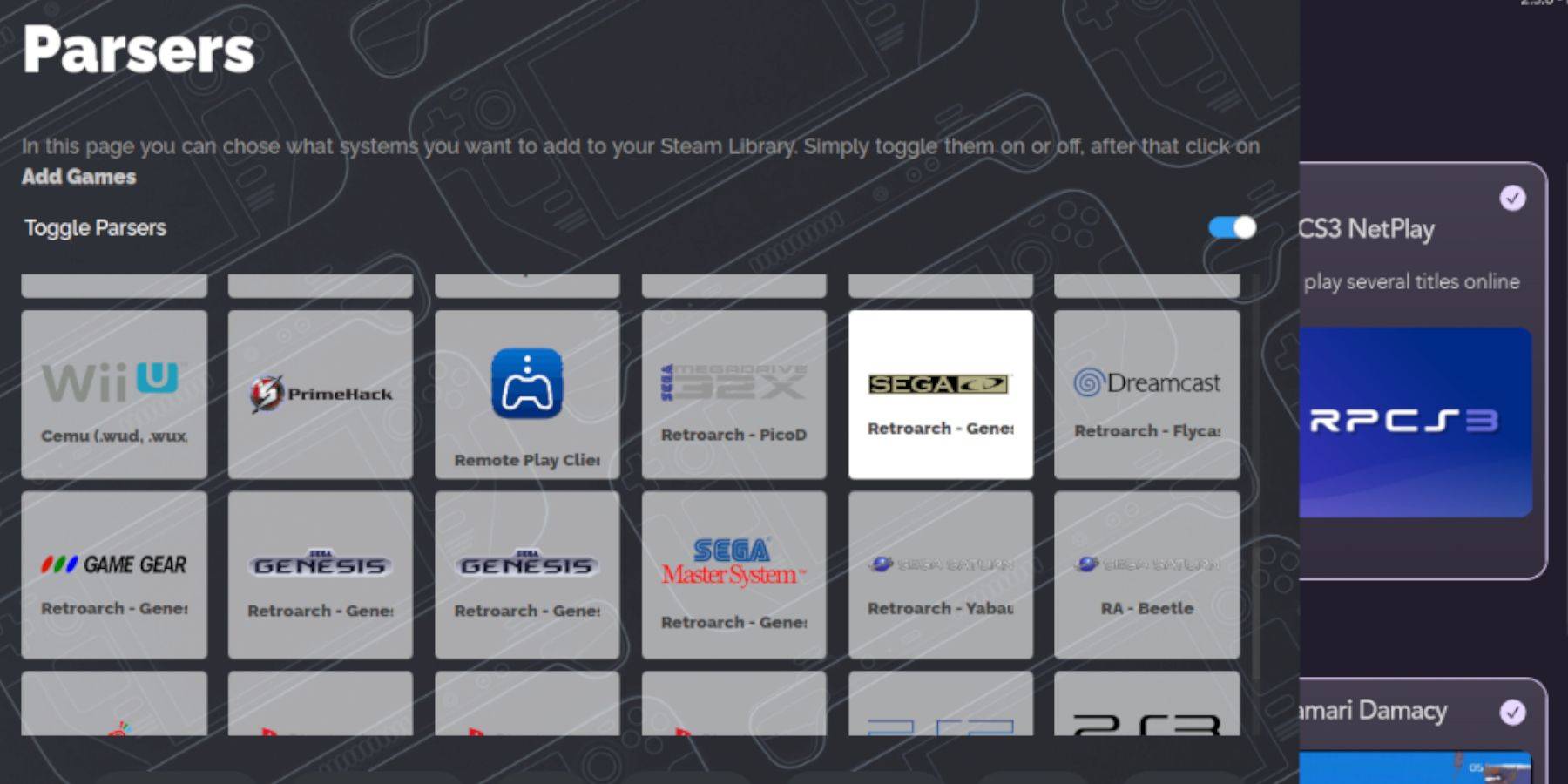
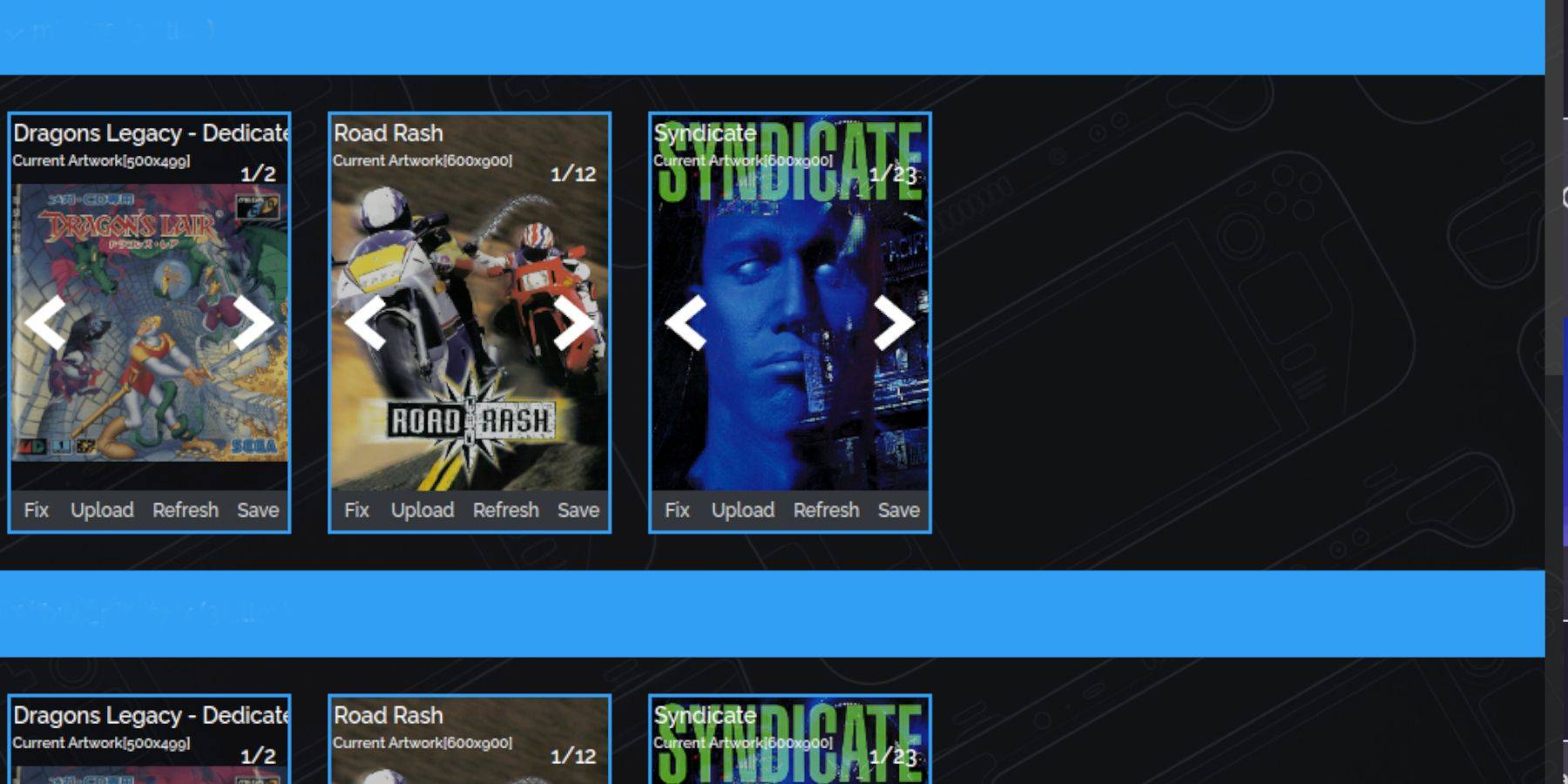
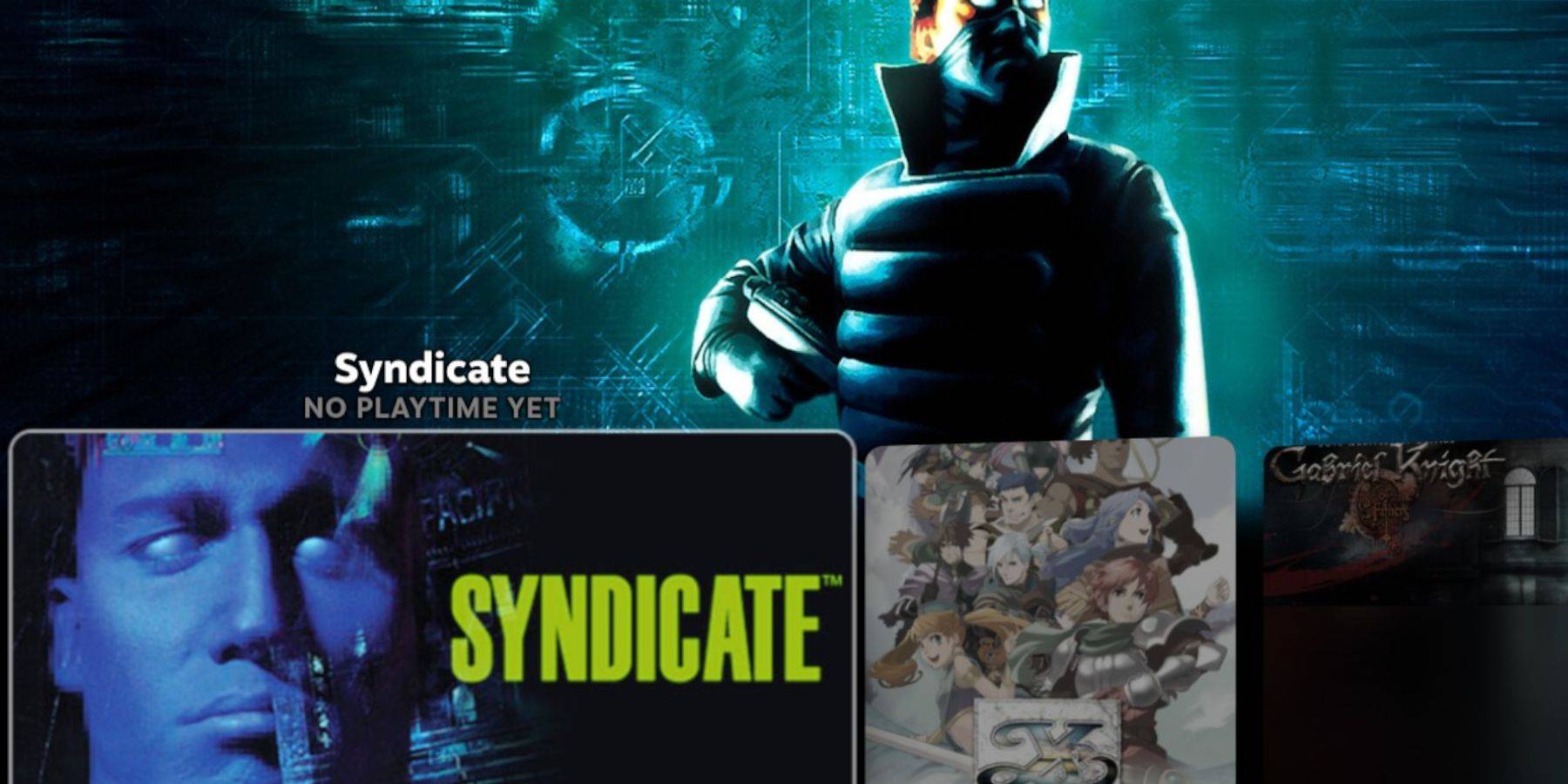
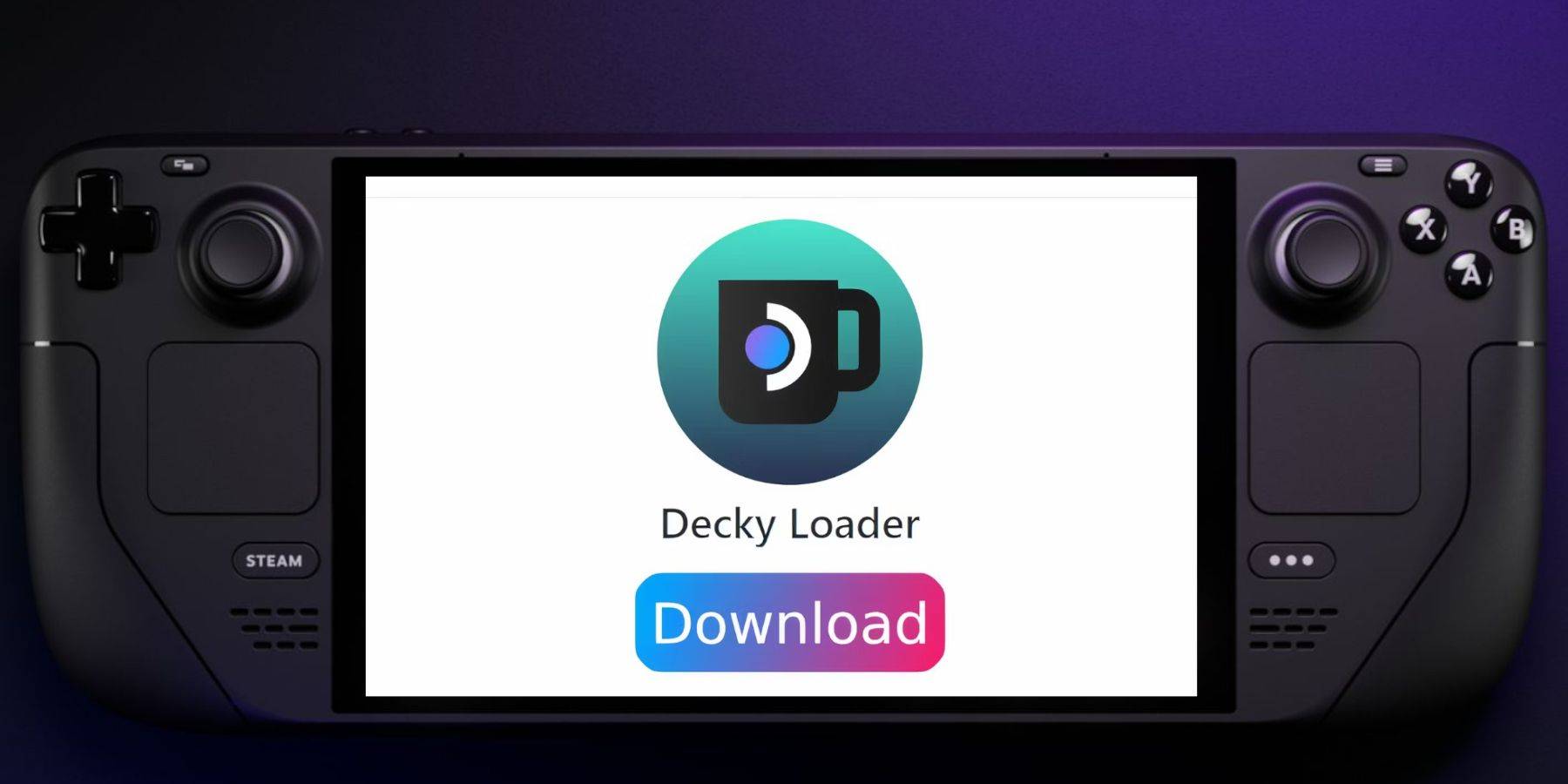
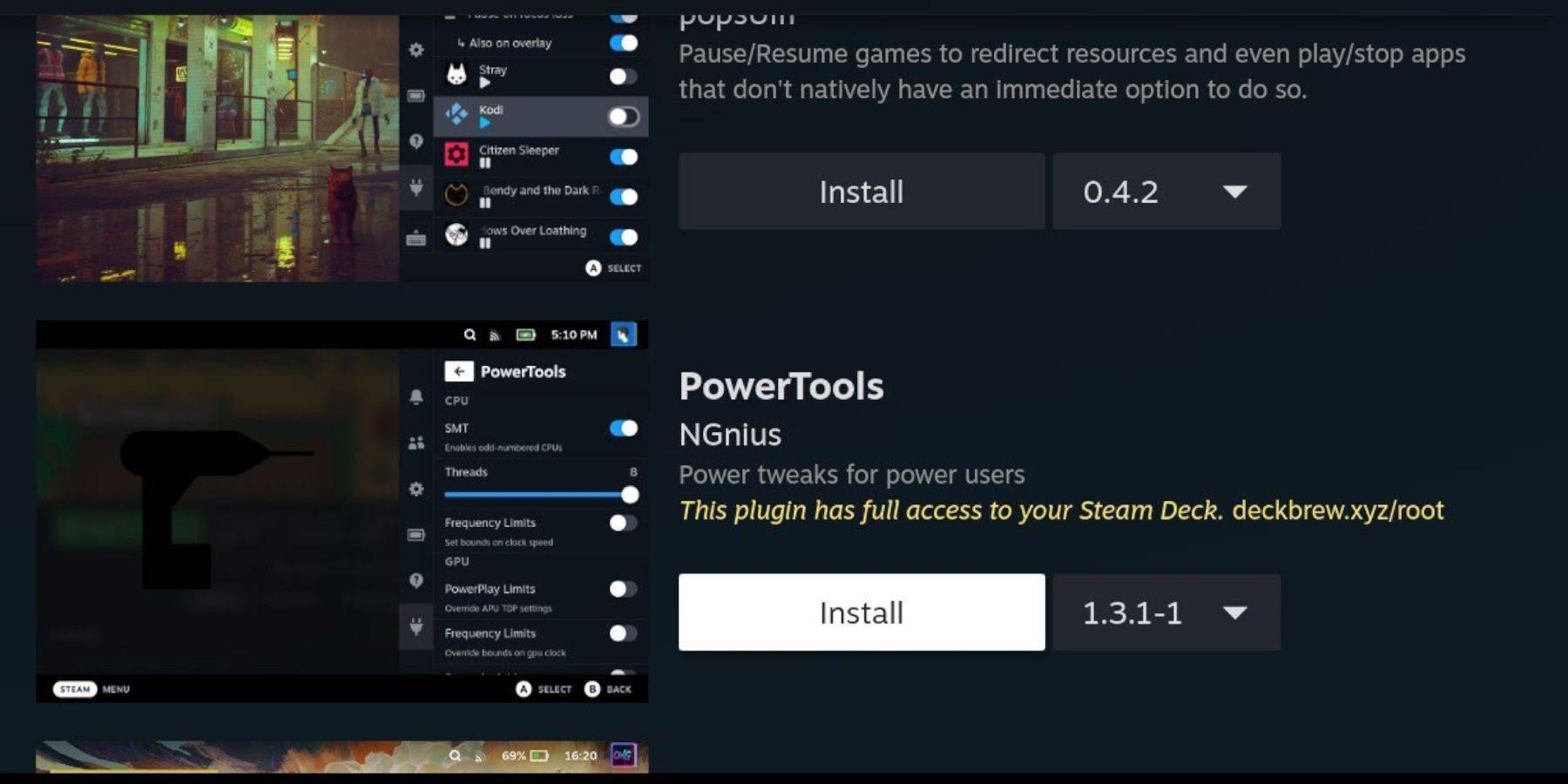
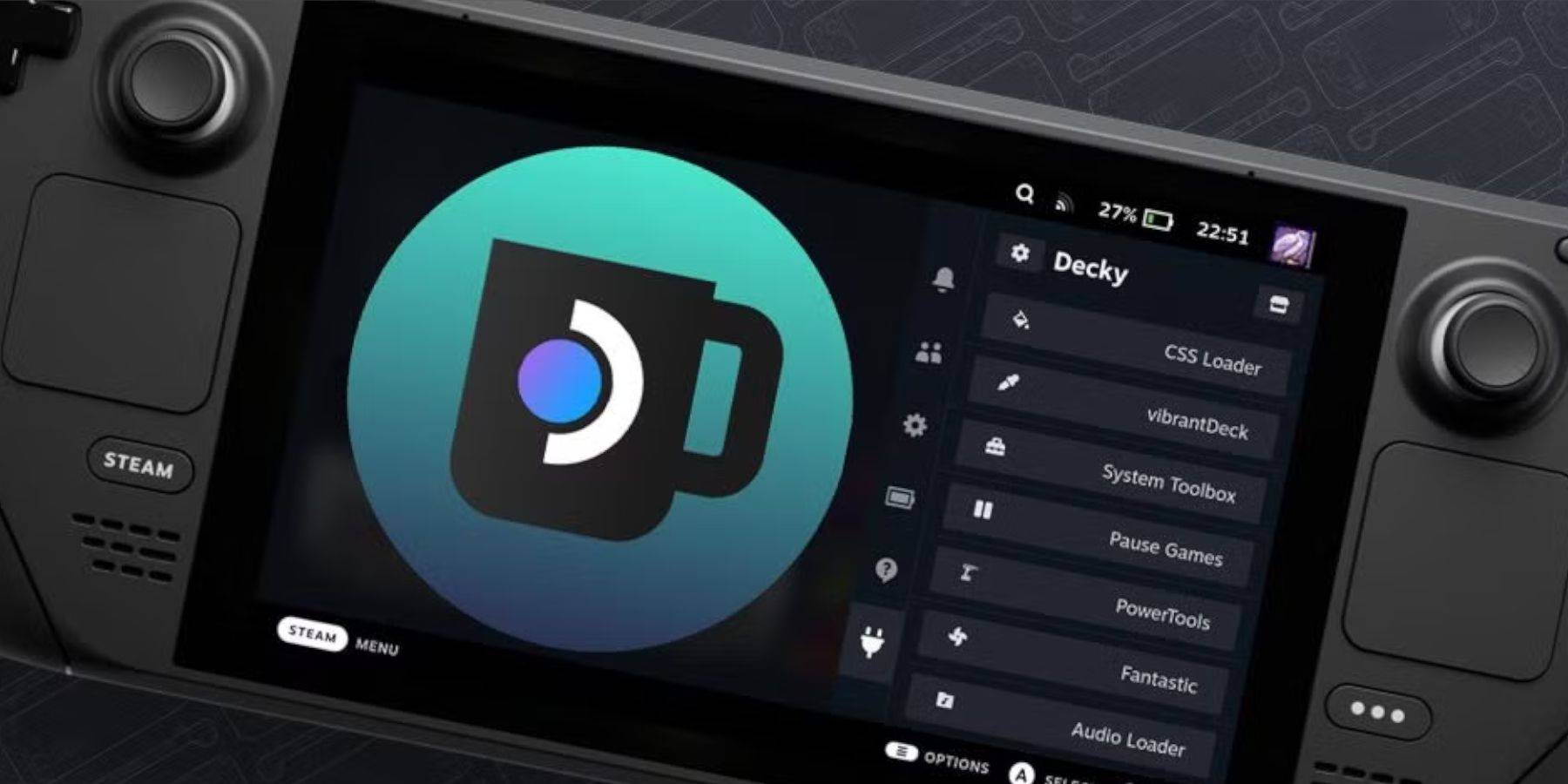
 Neueste Artikel
Neueste Artikel 










